Manual do usuário OLIVETTI ANY_WAY PHOTO WIRELESS PLUS
Lastmanuals oferece um serviço socialmente orientado de compartilhamento e pesquisa de manuais relacionados ao uso de hardwarfe e software: guias de usuário, manuais de proprietário, guias de início rápido, planilhas técnicas... NÃO SE ESQUEÇA: LEIA SEMPRE O GUIA DO USUÁRIO ANTES DE COMPRAR !!!
Se este documento coincide com o guia do usuário, o manual de instruções ou manual do usuário, conjunto de dispositivos ou esquemas que você está procurando, baixe-o agora. Lastmanuals fornece-lhe um acesso fácil e rápido ao manual do usuário OLIVETTI ANY_WAY PHOTO WIRELESS PLUS. Desejamos que este guia de usuário OLIVETTI ANY_WAY PHOTO WIRELESS PLUS lhe seja útil.
Lastmanuals ajuda a baixar o guia de usuário OLIVETTI ANY_WAY PHOTO WIRELESS PLUS.
Você também pode baixar os seguintes manuais relacionados com este produto:
Resumo do manual: guia do usuário OLIVETTI ANY_WAY PHOTO WIRELESS PLUS
Instruções detalhadas para o uso estão no Guia do Usuário.
[. . . ] Realizado/Publicado/Fabricado por: Olivetti S. p. A. Gruppo Telecom Italia Via Jervis, 77 Ivrea (TO) Italy www. olivetti. com Copyright © Olivetti, 2006 Todos os direitos reservados
Código: 522922 pt Data de publicação: Outubro de 2006
Marcas registadas: Microsoft e Windows são marcas registadas da Microsoft Corporation. Outras marcas registadas e nomes comerciais podem ser utilizados neste documento como referência aos respectivos proprietários ou aos nomes dos seus produtos. A Olivetti declina todo e qualquer interesse de propriedade por marcas registadas e nomes comerciais de terceiros.
ENERGY STAR é uma marca registada americana.
O programa ENERGY STAR é um plano de redução de energia introduzido pela Agência de Protecção Ambiental dos Estados Unidos em resposta aos problemas ambientais e com o objectivo de promover o desenvolvimento e a utilização de equipamentos para escritórios mais eficientes do ponto de vista energético.
A marca afixada ao produto certifica que o produto satisfaz os requisitos básicos
DIRECTIVA 2002/96/CE RELATIVA AO TRATAMENTO, RECOLHA, RECICLAGEM E ELIMINAÇÃO DE RESÍDUOS DE EQUIPAMENTOS ELÉCTRICOS E ELECTRÓNICOS E DE SEUS COMPONENTES 1. [. . . ] Ter acesso à função Soluções e Assistência, que permite: Limpar e verificar os injectores dos cartuchos. Alinhar automaticamente os cartuchos de tinta para melhorar a qualidade de impressão. Localizar o endereço do sítio web do fabricante, de onde é possível ter acesso às informações necessárias para a compra de novos cartuchos de tinta. Ter acesso às informações inerentes à busca de avarias e à manutenção. Acessar na funcionalidade para melhorar a qualidade das imagens. Acessar a funcionalidade Impostações de rede para a modalidade wireless (modelo wireless) Acessar a funcionalidade Impostações de rede para a modalidade Bluetooth (modelo wireless). Acessar na funcionalidade Impostações do fax para a modalidade fax (modelo fax). note: (modelo wireless) se a impressora foi impostada precedentemente para o Bluetooth e não se deseja mais utilizar esta modalidade (ou se deseja utilizar a modalidade Wi-Fi), abrir o programa Toolbox e nas impostações desactivar "Bluetooth". A modalidade Bluetooth e Wi-Fi não podem ser activadas simultaneamente.
1
1
2 3
· · · ·
· · · ·
36
CAPITOLO 3
O MONITOR DE ESTADO DA IMPRESSORA O Monitor de estado da impressora fornece informações sobre o estado corrente da impressora e é instalado de modo permanente quando é instalado o software contido no CD-ROM "Installation". Mostrado automaticamente no início de uma operação de impressão ou cópia, o Monitor de estado: Mostra uma representação gráfica da percentagem de impressão ou cópia já completada; Mostra o número de páginas já impressas ou copiadas em relação ao número total de páginas a realizar; Mostra uma representação gráfica da quantidade estimada de tinta, expressa em percentual, ainda disponível nos cartuchos preto e a cores; Permite anular uma operação de impressão ou de cópia; Fornece o endereço do sítio web do fabricante, de onde é possível ter acesso às informações necessárias para a compra de novos cartuchos de tinta. O Monitor de estado fecha-se automaticamente no final da operação de impressão ou cópia, mas pode ser fechado a qualquer momento através do respectivo ícone da barra de sistema de Windows. Se o Monitor de estado for fechado durante uma operação de impressão ou cópia, será mostrado novamente de maneira automática sob as seguintes condições: Quando a impressora está na condição de quase fim de tinta ou de fim de tinta. Um ponto de exclamação colorido indicará a condição de baixo nível de tinta (cores, preta ou ambas) e as respectivas percentuais. Serão mostradas janelas pop-up com o endereço do sítio web do fabricante, de onde é possível ter acesso às informações necessárias para a compra de novos cartuchos de tinta. Além disso, o Monitor de estado da impressora mostra janelas pop-up de erro quando: A impressora esgota o papel; O papel encrava; É detectado um formato de papel errado; A impressora está ocupada com uma outra aplicação; A impressora não é reconhecida; O carreto dos cartuchos de tinta está travado; A impressora não funciona (erro de sistema). Nas condições de erro acima mencionadas, é possível decidir se continuar ou se cancelar a operação de impressão fazendo um clique no respectivo botão mostrado no ecrã.
· · · · ·
·
· · · · · · ·
UTILIZO DA IMPRESSORA DE UM COMPUTADOR
37
IMPRESSÃO, CÓPIA E DIGITALIZAÇÃO MEDIANTE A TOOLBOX Para ter acesso à Toolbox: Faça clique com o botão direito do rato sobre o ícone Olivetti da barra de sistema de Windows e seleccione a Toolbox, ou faça clique em Iniciar > Programas ou Todos os programas > Olivetti > Olivetti Toolbox. Aparecerá o ecrã principal da Toolbox. note: em ambiente Mac OS X o programa Toolbox está disponível clicando no ícone presente no desktop ou selecionando-o pelo elenco dos programas instalados. A secção principal de Toolbox compreende os ícones que indicam os vários instrumentos disponíveis. Ícone Imprimir foto é possível: · · · · · · Fotocopiadora · · · · · Pesquisar o disco rígido, a memória da máquina fotográfica digital nonPictBridge/DPOF ligada ao computador ou o cartão de memória introduzido na impressora para procurar a pasta que contém as fotografias a imprimir. Seleccionar todas as fotografias guardadas na pasta ou apenas as fotografias desejadas e, depois, escolher quantas cópias imprimir. Seleccionar o tipo e o formato de papel no qual imprimir. [. . . ] note: se o encravamento do papel ocorrer durante a cópia ou a impressão sem computador, o processo de impressão ou cópia será retomado a partir da página seguinte. Se, ao contrário, estiver a ser utilizado um computador, o ecrã pop-up mostrado permite retomar a impressão a partir da página seguinte ou cancelar a impressão.
2
70
CAPITOLO 5
6ESPECIFICAÇÕES TÉCNICAS
ESPECIFICAÇÕES GERAIS ESPECIFICAÇÕES DE IMPRESSÃO ESPECIFICAÇÕES DE CÓPIA ESPECIFICAÇÕES DE DIGITALIZAÇÃO ESPECIFICAÇÕES DO SISTEMA FAX ESPECIFICAÇÕES DO SISTEMA WI-FI ESPECIFICAÇÕES DO PAPEL
ESPECIFICAÇÕES TÉCNICAS 71
ESPECIFICAÇÕES GERAIS
Especificações gerais Ecrã da consola de gestão de impressão das fotos Capacidade da memória Dimensões e peso Ecrã a cores de cristais líquidos de 2, 4" para a antevisão e a selecção das fotos. · · · · · · Memória só de leitura (ROM) de 2 MB Memória de acesso aleatório (RAM) de 32 MB Altura: 19, 6 cm Largura: 46, 2 cm Profundidade: 33, 9 cm Peso: 7, 5 Kg
Unidade de alimentação Tensão de entrada Potência consumida Conectividade
Unidade de alimentação universal com detecção automática 100 - 240 Vca, 50-60 Hz, com ligação à terra Máx. 35 W · · USB 2. 0 de alta velocidade no painel traseiro para a ligação ao computador pessoal USB 1. 1 compatível PictBridge no painel frontal para a ligação de uma máquina fotográfica digital
Interfaces da placa de memória
As interfaces da placa de memória podem aceitar os seguintes tipos de placa: · Compact Flash I, II · Microdrive · SmartMedia · SecureDigital (adaptador Mini SD vendido separadamente) · Placa MultiMedia · Duo, Pro, Magic Gate Memory Sticks (adaptador MS Pro vendido separadamente) · Placa xD-Picture · Fichas de memória até a 2 GB Todas as imagens memorizadas nas fichas de memória podem ser visualizadas, selecionadas e impressas ou arquivadas no computador também utilizando o aplicativo "Toolbox". [. . . ]
AVISO LEGAL PARA BAIXAR O GUIA DE USUÁRIO OLIVETTI ANY_WAY PHOTO WIRELESS PLUS Lastmanuals oferece um serviço socialmente orientado de compartilhamento e pesquisa de manuais relacionados ao uso de hardwarfe e software: guias de usuário, manuais de proprietário, guias de início rápido, planilhas técnicas...

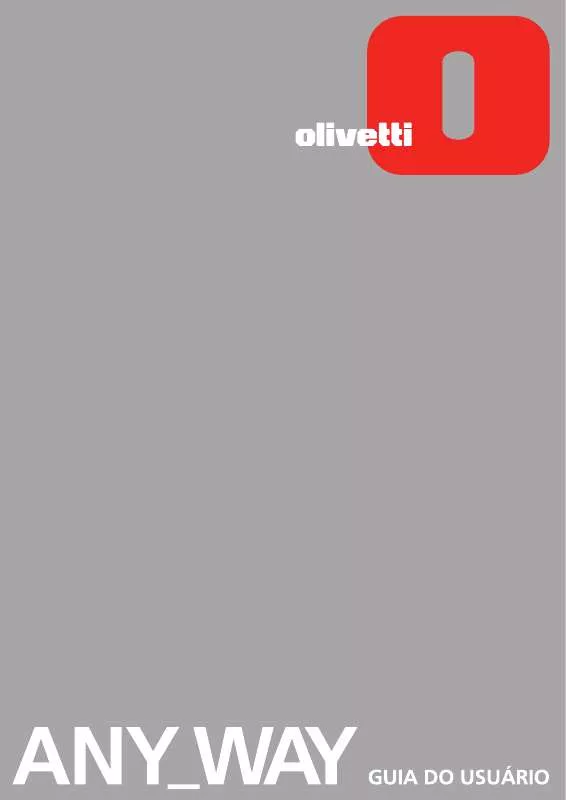
 OLIVETTI ANY_WAY PHOTO WIRELESS PLUS (1321 ko)
OLIVETTI ANY_WAY PHOTO WIRELESS PLUS (1321 ko)
